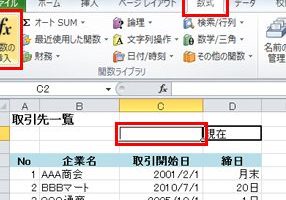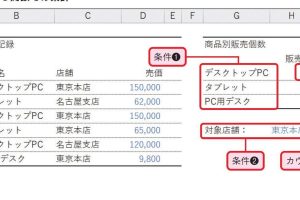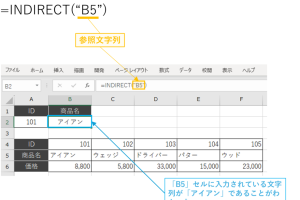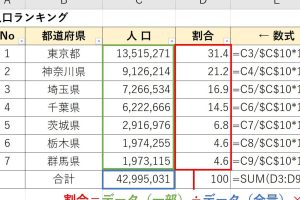excel rank 関数 順位を瞬時に割り出す便利な使い方

ExcelのRANK関数は、データの順位を瞬時に割り出すことができる便利な機能です。この関数を使用することで、大量のデータから特定の値の順位を簡単に調べることができます。例えば、テストの点数や売上データの順位を割り出す際に役立ちます。RANK関数の使い方をマスターすれば、データ分析の効率が大幅に向上します。本記事では、RANK関数の基本的な使い方から応用例までを詳しく解説します。初心者から上級者まで、必見の内容です。
ExcelのRANK関数を使った効率的な順位の割り出し方
ExcelのRANK関数は、データの順位を瞬時に割り出すために非常に便利なツールです。この関数を使うことで、大量のデータを効率的に処理し、必要な情報を素早く取得することができます。RANK関数の基本的な使い方を理解することで、データ分析の幅が広がります。
RANK関数の基本構文と使い方
RANK関数の基本構文は、`=RANK(数値, 参照, [順序])` です。ここで、「数値」は順位を調べたい数値、「参照」は数値が含まれる範囲、「順序」は昇順(0以外)または降順(0)を指定します。例えば、`=RANK(A2, A:A, 0)` と入力すると、セルA2の値が列Aの範囲内で何位であるかを降順で表示します。 RANK関数を使う際のポイント:
- 数値の指定は、順位を調べたいセルを指定します。
- 参照の範囲は、数値が含まれるセル範囲全体を選択します。
- 順序は、昇順または降順のどちらで順位を付けるかを指定します。
RANK関数を使った実践的な例
例えば、あるクラスのテストの点数を順位付けする場合、RANK関数を使うと便利です。生徒の名前と点数がリスト化されている場合、点数に基づいて順位を自動的に割り出すことができます。 RANK関数を使った順位の割り出し方:
- 順位を表示したいセルに`=RANK(点数セル, 点数範囲, 0)`と入力します。
- 点数セルには、順位を調べたい生徒の点数が入ったセルを指定します。
- 点数範囲には、すべての生徒の点数が入ったセル範囲を指定します。
同じ順位が複数ある場合の対応
RANK関数を使うと、同じ数値の場合は同じ順位が割り当てられ、次の順位はその数だけ飛ばされます。例えば、1位が2人いる場合、次の順位は3位になります。この挙動は、スポーツの大会などでよく見られる順位付けの方法です。 同じ順位の扱い方:
- 同じ数値には同じ順位が割り当てられます。
- 次の順位は、同じ順位の数だけ飛ばされて割り当てられます。
- この挙動は、RANK関数のデフォルトの設定です。
RANK.EQ関数とRANK.AVG関数の違い
Excel 2010以降では、RANK関数に加えてRANK.EQ関数とRANK.AVG関数が追加されました。RANK.EQ関数はRANK関数と同じ挙動をしますが、RANK.AVG関数は同じ数値の場合に平均の順位を割り当てます。 RANK.EQ関数とRANK.AVG関数の使い分け:
- RANK.EQ関数は、同じ数値に同じ順位を割り当てます。
- RANK.AVG関数は、同じ数値の場合に平均の順位を割り当てます。
- 用途に応じて、適切な関数を選択します。
RANK関数を使ったデータ分析の応用
RANK関数を他のExcel関数と組み合わせることで、より高度なデータ分析が可能になります。例えば、順位に基づいて特定の条件を満たすデータを抽出することができます。 RANK関数を活用したデータ分析:
- 順位を基にフィルタリングやソートを行うことができます。
- IF関数と組み合わせて、順位に応じた処理を行うことができます。
- データの特性に応じた分析方法を選択することで、データの理解を深めることができます。
詳細情報
ExcelのRANK関数の基本的な使い方は?
ExcelのRANK関数は、指定した数値のリスト内での順位を返す関数です。基本的な使い方は、`=RANK(数値, 参照, [順序])`という形式で、数値の順位を割り出すことができます。数値には順位を調べたい値を、参照には数値のリストを指定します。
RANK関数で昇順と降順の順位を割り出す方法は?
RANK関数で昇順と降順の順位を割り出すには、順序引数を使用します。順序に0を指定すると降順で、0以外(通常は1)を指定すると昇順で順位が割り出されます。例えば、`=RANK(A1, A:A, 0)`は降順で、`=RANK(A1, A:A, 1)`は昇順で順位を割り出します。
RANK関数とRANK.EQ関数、RANK.AVG関数の違いは?
RANK.EQ関数はRANK関数と同じく、数値の順位を返す関数ですが、同じ値があった場合に同順位を返す点が異なります。一方、RANK.AVG関数は、同じ値があった場合に平均順位を返します。つまり、RANK.EQは同じ順位を割り当て、RANK.AVGは平均の順位を割り当てます。
ExcelでRANK関数を使用してデータを効率的に分析する方法は?
RANK関数を使用することで、大量のデータを効率的に分析できます。例えば、売上データの順位を割り出すことで、トップの売上や最下位の売上を瞬時に把握できます。また、条件付き書式と組み合わせることで、上位のデータを視覚的に強調表示することも可能です。